Как определить com порт usb


Всех приветствую вновь на страницах своего блога и сегодня хочу рассказать, как подключить com порт usb в Windows . Поговорим, что это такое и для чего используется. Я думаю для начинающих сетевых администраторов, да и просто для продвинутых пользователей это будет интересно, для меня в свое время это было просто какой-то магией, позволяющая настраивать серверное оборудование.
Что подключают через com порт
Через com порт ранее подключали модемы, мышки. Сейчас он используется для соединения с источниками бесперебойного питания, для связи с аппаратными средствами разработки встраиваемых вычислительных систем, спутниковыми ресиверами, кассовыми аппаратами, с приборами систем безопасности объектов, а также с многими прочими устройствами.
С помощью COM-порта можно соединить два компьютера, используя так называемый «нуль-модемный кабель» (см. ниже). Использовался со времен MS-DOS для перекачки файлов с одного компьютера на другой, в UNIX для терминального доступа к другой машине, а в Windows (даже современной) — для отладчика уровня ядра.
3 ЛУЧШИХ ПРОГРАММЫ ДЛЯ ДИАГНОСТИКИ АВТОМОБИЛЯ. Включаем скрытые функции машины через OBD2 и ELM327
Но в сетевом мире через com порт подключаются к консольному порту сетевых устройств (коммутаторов, роутеров, таких брендов как Cisco или Juniper)
Какая схема подключения к коммутаторам через последовательный порт. Есть переходники, например от фирмы st-lab На одном конце USB который вы подключаете к компьютеру, а второй это com порт.

Далее к ком порту подсоединяется вот такой шнурок, com порт, а с другой стороны LAN RJ45, и вся схема дает нам один большой шнурок USB to LAN.

Установка драйверов com порт usb в Windows
К сожалению в Windows подключенные устройства, usb to com не всегда автоматически устанавливаются в системе, и приходится искать для них драйвера. Если вы покупали его сами, то в комплекте шел диск с драйверами, и можно воспользоваться им, если его нет, то смотрим как найти драйвера.
Открываем диспетчер устройств в Windows. Если не знаете как, то нажмите CTR+Pause breake, либо нажмите Win+R и в окне выполнить введите devmgmt.msc. Как видите у меня в разделе Порты (COM и LPT) нашелся на третьем COM порту неизвестный провод, и драйверов для него не нашлось у системы, о чем говорит нам желтый значок.

Переходим в свойства данного устройства и выбираем ИД оборудования, у вас будет, что то по типу usbVID_067BREV_0300, вот его вы копируете и ищите в гугле или яндексе.

После чего щелкаем правым кликом по устройству в диспетчере устройств и выбираете установить драйвера, указываете до них путь и ставите, если все ок, то у вас пропадет значок предупреждения.
Далее вы уже можете использовать возможности com порта, с помощью таких утилит на подобие Putty, где вы выбираете пункт Serial и указываете нужный порт Com порта, посмотреть его можно в том же диспетчере устройств.

Надеюсь вы научились и разобрались как подключать com порт usb в Windows.
Тип материала Установка и настройка
Идентификатор статьи 000005622
Последняя редакция 08.03.2019
Поскольку ваша платформа поддерживает контроллеры USB 2,0 и USB 3,0, полезно проверить, к какому контроллеру подключен USB-накопитель. Выполните следующие действия:
- Подключите USB-накопитель USB 3,0 (запоминающее устройство с интерфейсом USB) к одному из портов Intel USB 3,0.
- В диспетчере устройствнажмите кнопку « Просмотреть» и выберите « устройства по подключению».

- В окне « устройства по подключению к Интернету » вы можете легко увидеть ЗАПОМИНАЮЩЕЕ устройство USB в категории Intel® USB 3,0 расширяемого размещающего контроллера .
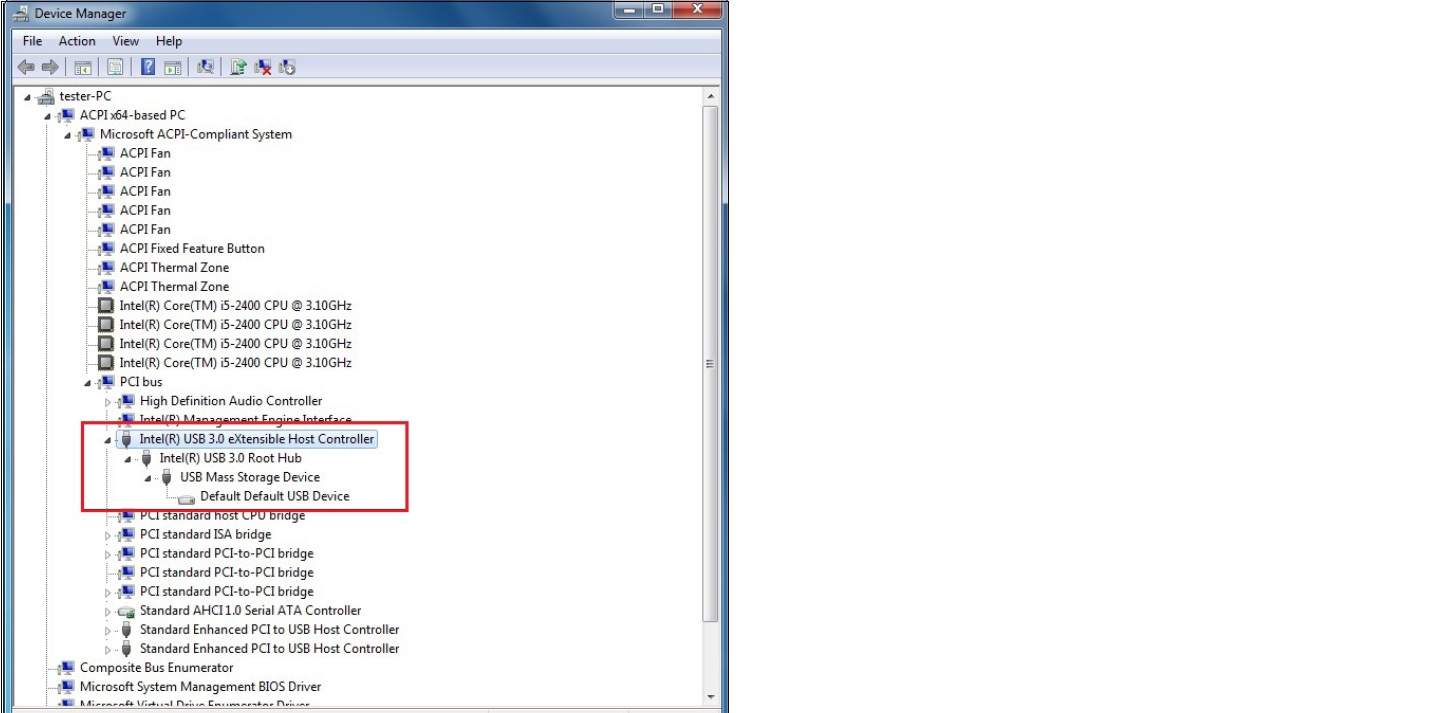
Com-порт является достаточно устаревшим интерфейсом. Но в тоже время данный порт может присутствовать на многих моделях материнских плат. Если вам по каким-нибудь причинам необходимо подключить устройство, которое владеет сом-интерфейсом, то вам может потребуется узнать номер порта, к которому подключено это устройство, и теснее потом произвести необходимые настройки для его положительной работы.

Вам понадобится
- – Компьютер с ОС Windows;
- – программа AIDA64 Extreme Edition.
Инструкция
1. Нажмите по значку «Мой компьютер» правой кнопкой мышки. В контекстном меню выберите «Свойства». Если у вас операционная система Windows XP, то в дальнейшем окне выберите «Оборудование», после этого – «Диспетчер устройств». Если на вашем компьютере установлена операционная система Windows 7, то диспетчер устройств дозволено предпочесть сразу же.
2. Появится окно, в котором будет список всех устройств, которые есть на вашем компьютере. В этом списке вам необходимо обнаружить строку «Порты СОМ и LPT». Нажмите по стрелочке, которая находится рядом со строкой. Откроется список сом-портов, которые установлены на вашем ПК.
3. Нажмите по номеру порта правой кнопкой мышки, позже чего в контекстном меню выберите «Свойства». Вы увидите устройство, которое подключено к этому порту. Таким методом вы можете узнать номер порта сом, к которому подключено надобное устройство.
4. Также дозволено воспользоваться программой диагностики и мониторинга компьютера AIDA64 Extreme Edition. Программа платная, но в интернете дозволено обнаружить ее банальную версию. Вероятностей бесплатной версии хватит для того, дабы узнать номер сом-порта. Скачайте приложение из интернета и инсталлируйте его на грубый диск компьютера.
5. Запустите AIDA64 Extreme Edition. Позже ее запуска придется подождать несколько секунд. Программа просканирует систему. Позже этого вы увидите, что меню поделено на два окна.
Вам понадобится левое окно, в котором обнаружьте строку «Устройства». Нажмите по стрелочке, которая находится рядом. Обнаружьте в списке устройства, которые подключены к сом-портам (может быть примитивно написано «Cом-устройства»).
6. Кликните по строке «Устройства» левой кнопкой мышки. Позже этого в правом окне программы появится список устройств, которые подключены к сом-портам. Так вы можете узнать номер сом-порта, к которому подключено устройство. При необходимости дозволено сберечь отчет.
Подключение к компьютеру многих устройств происходит путем соединения их с com-портом на материнской плате. Это могут быть телефоны, принтеры, сканеры, камеры и другое. Com – это сокращенное наименование от communications port.

Инструкция
1. Дабы обнаружить com-порт на вашем компьютере, поверните его и обнаружьте на задней стенке крупные разъемы, идущие от материнской платы. По размеру они могут быть немногим огромнее, чем USB-порт, впрочем встречаются и громадные многоконтактные разъемы. В основном они были актуальны для техники больше ранних годов выпуска, следственно многие современные модели материнских плат теснее не поддерживают подключения по данному интерфейсу.
2. Если вы хотите подключить к ступенчатому коммуникативному порту компьютера какое либо устройство, удостоверитесь, что на него установлены драйвера, от того что в различие от привычного USB, com-порт работает в основном с установленным оборудованием.
3. Объедините оборудование особым кабелем, закрепите его расположение в компьютере особыми шурупами, от того что в другом случае он будет выпадать либо трудиться медлительно и со сбоями. Если необходимо, исполните перезагрузку системы, от того что это требуется в некоторых случаях для лучшего распознавания подключенного устройства.
4. Для правильной работы настройте в программе драйвера установленного оборудования применяемый по умолчанию разъем для подключения устройства. Теперь com-порт является теснее устаревшим интерфейсом, он редко находит использование в повседневных задачах, исполняемых на компьютере и в основном нужен только в некоторых узкоспециализированных областях. Он не так комфортен в применении, как USB-интерфейс, для верной его работы необходимо непременно следить за состоянием кабели в материнской плате, а скорость обмена данными низкая. Также он редко поддерживает зарядку устройств, подключенных к нему.
5. Если у вас на компьютере отсутствует com-порт, а это является нужным для выполнения той либо другой задачи условием, воспользуйтесь намеренно разработанными программами эмуляторами, которые вы может обнаружить и скачать в интернете.
Видео по теме
Полезный совет
Пользуйтесь устройствами с USB-интерфейсом, это гораздо комфортнее.
Обращение к почтовым серверам в программе The Bat! (как и в иных почтовых программах) происходит через определенные порты для отправки и приема почты. Дабы настроить работу почтовой программы, вам нужно внести в параметры ящика номера портов SMTP и POP3, а также наименования серверов.

Вам понадобится
Инструкция
1. Зайдите на сайт вашего почтового сервера. Скажем, ваш почтовый сервер mail.ru. Вам понадобится авторизоваться — то есть ввести логин и пароль, — дабы войти в индивидуальный почтовый ящик. Обнаружьте ссылку на поддержка и кликните по ней мышью.
2. Список разделов помощи находится слева. Кликните по надписи «Доступ из почтовых программ» и выберите 1-й пункт, дабы загрузить страницу настроек. На странице указано, что наименование сервера входящей почты — pop.mail.ru, а сервера исходящей — smtp.mail.ru. Это относится только к данному сервису.
Как водится, у всякого постового сервера могут быть различные порты, следственно заходите на формальный сайт в центр поддержки и узнавайте данные. Также существуют в интернете сайты, которые предоставляют информацию фактически по каждому сервисам, которые существуют в интернете.
3. Номера портов серверов исходящей и входящей почты указаны внизу страницы. Там указано, что для сервера входящей почты протоколы имеют номера 110 (если почтовая программа работает без шифрования) и 995 (с шифрованием). Дабы узнать, какую именно цифру вводить, изучите настройки вашей почтовой программы.
Номер порта исходящей почты — 25, 587 либо 2525 (если почтовая программа не использует шифрование) и 465 (с шифрованием). Стандартными почтовыми портами считаются 110 и 25. В программе также могут быть по умолчанию прописаны типовые номера портов, следственно при необходимости вам необходимо будет их поправить на положительные.
4. Если вы используете иной почтовый сервер, зайдите на сайт для приобретения настроек. Такого рода параметры неизменно публичны и обыкновенно размещаются в разделе помощи. Если в вашем предприятии применяется корпоративная почта, узнать номера портов дозволено у менеджера сети.
Источник: dudom.ru
COM-порт. Сопряжение устройств с ПК. Программирование

Иногда приходится решать задачу связи электронного устройства с компьютером, будь то просто обмен данными или удалённое управление. Эта статья описывает, как это можно реализовать, используя последовательный порт. Главным его преимуществом является то, что стандартный программный интерфейс Windows (API) позволяет производить непосредственное управление выходными линиями, давая прямой контроль над ними, и имеет функцию ожидания некоторого события, связанного с COM-портом. Также стандарт RS-232, по которому выполнены COM-порты, допускает подключение и отключение кабелей во время работы устройств (hot plug).
Описание
COM-порт (последовательный порт) – двунаправленный интерфейс, передающий данные в последовательном виде (бит за битом) по протоколу RS-232. Это довольно-таки распространённый протокол, применяемый для связи одного устройства (например, компьютера) с другими посредством проводов длиной до 30м. Уровни логических сигналов здесь отличаются от стандартных: уровень логической единицы – от +5 до +15В, уровень логического нуля – от -5 до -15В, что требует дополнительных преобразований схемы, но обеспечивает хорошую помехоустойчивость.
Рассмотрим 9-пинововый разъём (DB-9M). Ниже представлена его распиновка:
| № вывода | Наименование | Характер сигнала | Сигнал |
| 1 | DCD | Входной | Data carrier detect |
| 2 | RxD | Выходной | Transmit data |
| 3 | TxD | Входной | Receive data |
| 4 | DTR | Выходной | Data terminal ready |
| 5 | GND | — | Ground |
| 6 | DSR | Входной | Data set ready |
| 7 | RTS | Выходной | Request to send |
| 8 | CTS | Входной | Clear to send |
| 9 | RI | Входной | Ring indicator |
Больше всего нас будут интересовать пины 2 (передача данных),3 (приём данных) и 5 (земля). Это минимальный набор для возможности двухстороннего общения приборов.
Подробно останавливаться на описании протокола не буду. Для этого есть ГОСТ’ы и т.п. Поэтому мы пойдём дальше и поговорим о том, как же управлять этим зверем.
Применение
Как уже говорилось, уровни ЛС RS-232 отличаются от стандартных уровней ТТЛ. Следовательно, нам необходимо как-то преобразовывать величины напряжений. Т.е. сделать 5В из +15В и 0В из -15В (и наоборот). Один из способов (и, наверное, самый простой) – использование специальной микросхемы MAX232. Она проста в понимании и одновременно может преобразовывать два логических сигнала.
Ниже приведена схема её включения:

Думаю, трудностей быть не должно. Это один из вариантов использования этой микросхемы: передача данных с микроконтроллера на ЭВМ и наоборот. Передаваемый сигнал поступает на ножки TxIN с одной стороны и на RxIN с другой. Входные сигналы снимаются с TxOUT и RxOUT соответственно.
Программирование
Для начала поговорим о программировании портов на низком уровне. Так будет более правильно. Я очень много нервов потратил, разбираясь с этим интерфейсом, пока не начал вникать в принцип его работы на более низком уровне, нежели простая передача символов. Если будет понятно это, значит и с языками высокого уровня проблем не будет.
Ниже представлены адреса COM-портов, с которыми нам придётся работать:
| Название порта | Адрес | IRQ |
| COM 1 | 3F8h | 4 |
| COM 2 | 2F8h | 3 |
| COM 3 | 3E8h | 4 |
| COM 4 | 2E8h | 3 |
Они могут различаться. Установить значения можно в настройках BIOS’а. Это базовые адреса. От них же и будут зависеть адреса регистров, отвечающие за работу портов:
| Адрес | DLAB | Чтение/Запись | Аббревиатура | Название регистра |
| =0 | Write | – | Transmitter Holding Buffer | |
| =0 | Read | – | Receiver Buffer | |
| =1 | Read/Write | – | Divisor Latch Low Byte | |
| =0 | Read/Write | IER | Interrupt Enable Register | |
| =1 | Read/Write | – | Divisor Latch High Byte | |
| — | Read | IIR | Interrupt Identification Register | |
| — | Write | FCR | FIFO Control Register | |
| + 3 | — | Read/Write | LCR | Line Control Register |
| + 4 | — | Read/Write | MCR | Modem Control Register |
| + 5 | — | Read | LSR | Line Status Register |
| + 6 | — | Read | MSR | Modem Status Register |
| + 7 | — | Read/Write | – | Scratch Register |
Первая колонка – адрес регистра относительно базового. Например, для COM1: адрес регистра LCR будет 3F8h+3=3FB. Вторая колонка – DLAB (Divisor Latch Access Bit) бит, определяющий разное назначение для одного и того же регистра.. Т.е. он позволяет оперировать 12-ю регистрами, используя всего 8 адресов.
Например, если DLAB=1, то, обращаясь по адресу 3F8h, мы будем устанавливать значение младшего байта делителя частоты тактового генератора. Если же DLAB=0, то, обращаясь по тому же адресу, в этот регистр будет записан передаваемый или принятый байт.
“Нулевой” регистр
Ему соответствуют регистры приёма/передачи данных и установки коэффициента делителя частоты генератора. Как уже было сказано выше, если DLAB=0, то регистр используется для записи принимаемых/передаваемых данных, если же он равен 1, то устанавливается значение младшего байта делителя частоты тактового генератора. От значения этой частоты зависит скорость передачи данных. Старший байт делителя записывается в следующую ячейку памяти (т.е. для порта COM1 это будет 3F9h). Ниже приведена зависимость скорости передачи данных от коэффициента делителя:
| 1040 | 110 | 24 | 4800 |
| 768 | 150 | 12 | 9600 |
| 384 | 300 | 6 | 19200 |
| 192 | 600 | 3 | 38400 |
| 96 | 1200 | 2 | 57600 |
| 48 | 2400 | 1 | 115200 |
Interrupt Enable Register (IER)
Если DLAB=0, то он используется как регистр управления прерываниями от асинхронного адаптера, если DLAB=1, то в нём задаётся старший байт делителя частоты тактового генератора.
| 1 – разрешемие прерывания при готовности принимаемых данных. | |
| 1 | 1 – разрешение прерывания после передачи байта (когда выходной выходной буфер передачи пуст). |
| 2 | 1 – разрешение прерывания по обнаружении состояния «BREAK» или ошибки. |
| 3 | 1 – разрешение прерывания по изменению на разъёме RS-232C. |
| 4-7 | Не используются, должны быть равны 0. |
Interrupt Identification Register (IIR)
Прерывание – это событие, при котором останавливается выполнение основной программы и начинается выполнение процедуры прерываний. Этот регистр определяет тип произошедшего прерывания.
| Бит | Значение |
| 1 – нет прерываний, ожидающих обслуживания. | |
| 1-2 | 00 – переполнение приёмника, ошибка чётности или формата данных, или при состоянии «BREAK». Сбрасывается после чтения состояния линии и порта 3FDh. |
| 01 – данные приняты и доступны для чтения. Сбрасывается после после чтения регистра LSR. | |
| 11 – Состояние модема. Устонавливается при изменении состояния входных линий CTS, RI, DCD, DSR. | |
| 3-7 | Равны 0. |
Line Control Register (LCR)
Это управляющий регистр.
| 1Divisor Latch Access Bit – задание скорости обмена данными | |||
| 0Обычнй режим (управление прерываниями, приём/передача данных) | |||
| Бит 6 | |||
| Выбор чётности | |||
| X | X | No Parity | |
| 1 | Odd Parity | ||
| 1 | 1 | Even Parity | |
| 1 | 1 | High Parity (Sticky) | |
| 1 | 1 | 1 | Low Parity (Sticky) |
| 01 стоп-бит | |||
| 12 стоп-бита при 6,7 или 8 бит данных или 1.5 стоп-бита при 5 битах данных. | |||
| Бит 1 | Бит 0 | ||
| 1 | |||
| 1 | |||
| 1 | 1 |
Проверка чётности подразумевает под собой передачу ещё одного бита – бита чётности. Его значение устанавливается таким образом, чтобы в пакете битов общее количество единиц (или нулей) было четно или нечетно, в зависимости от установки регистров порта. Этот бит служит для обнаружения ошибок, которые могут возникнуть при передаче данных из-за помех на линии. Приемное устройство заново вычисляет четность данных и сравнивает результат с принятым битом четности. Если четность не совпала, то считается, что данные переданы с ошибкой.
Стоп-бит означает окончание передачи данных.
Modem Control Register (MCR)
Регистр управления модемом.
| Линия DTR | |
| 1 | Линия RTS. |
| 2 | Линия OUT1 (запасная) |
| 3 | Линия OUT2 (запасная) |
| 4 | Запуск диагностики при входе асинхронного адаптера, замкнутом на его выход. |
| 5-7 | Равны 0 |
Line Status Register (LSR)
Регистр, определяющий состояние линии.
| Данные получены и готовы для чтения, автоматически сбрасывается при чтении данных. | |
| 1 | Ошибка переполнения. Был принят новый байт данных, а предыдущий ещё не был считан программой. Предыдущий байт потерен. |
| 2 | Ошибка чётности, сбрасывается после чтения состояния линии. |
| 3 | Ошибка синхронизации. |
| 4 | Обнаружен запрос на прерывание передачи «BREAK» – длинная строка нулей. |
| 5 | Регистр хранения передатчика пуст, в него можно записать новый байт для передачи. |
| 6 | Регистр сдвига передатчика пуст. Этот регистр получает данные из регистра хранения и преобразует их в последовательный вид для передачи. |
| 7 | Тайм-аут (устройство не связано с компьютером). |
Modem Status Register (MSR)
Регистр состояния модема.
| Изменилось состояние линии CTS | |
| 1 | Изменилось состояние линии DSR |
| 2 | Изменилось состояние линии IR |
| 3 | Изменилось состояние линии DCD |
| 4 | Состояние линии CTS |
| 5 | Состояние линии DSR |
| 6 | Состояние линии IR |
| 7 | Состояние линии DCD |
Ну вот и всё. Оперируя этими регистрами, можно напрямую общаться с COM-портом, управлять передачей и приёмом данных. Если вам не хочется возиться с памятью, можно воспользоваться уже готовыми компонентами для различных сред программирования: C++, VB, Delphi, Pascal и т.д. Они интуитивно понятны, поэтому, думаю, здесь не стоит заострять на них внимание.
Источник: housecomputer.ru
COM порт на материнской плате — для чего?

Привет ребята
Сразу коротко ответ:
COM порт на материнской плате — устаревший порт, использовался для подключения терминалов, мышки, модема, принтеров, плоттеров, или просто чтобы соединить два ПК. Сегодня иногда используется в промышленном оборудовании.
PS: это реально оч старый разьем. Он медленный. На современных материнских платах его нет. Основной сильный плюс — он может передавать данные по кабелю длиной в несколько десятков метров. Поэтому он бывает используется для подключения специального промышленного оборудования к ПК.
Разбираемся
- COM порт это интерфейс стандарта RS-232, который использовался раньше для подключения терминалов (VAX/VMS), мышки, модема, принтеров и плоттеров, цифровых фотоаппаратов, а также просто чтобы соединить два компьютера. Сейчас он может использоваться например для подключения ИБП, кассовых аппаратов, программаторов, системам диагностики (к примеру автомобильных). Еще COM порт часто используется в научной/промышленной технике как стандартный способ соединения цифровых устройств и подключению их к ПК.
- COM это последовательный порт. Почему? Данные передаются по одному биту, последовательно бит за битом. На самом деле Ethernet, FireWire и USB тоже используют такой тип передачи данных.
- На современных материнских платах COM-порт это уже редкость, он обладает низкой скоростью, имеет крупный размер (в ноутбуках его не очень практично использовать), требует высокий отклик системы и драйвера.
- Но есть один сильный плюс у COM-порта — он может работать по кабелю длиной в несколько десятков метров, в то время, как USB — максимум пять метров.
Расположение COM-порта на материнской плате:


На современных материнках бывает COM-порт, но он идет внутренний и сделан в виде специального разьема, к которому уже подключается полноценный COM-порт:

Это сделано как раз на тот случае, если вдруг понадобиться COM-порт. В комплекте с материнкой такой по идее должен идти еще внешний COM-кабель для подключения в этот разьем.
Источник: virtmachine.ru
Для чего на материнской плате разъем jcom1?

Осматривая лицевую поверхность материнской платы, особо внимательные пользователи могут обратить внимание на наличие некого разъема (коннектора), который подписан как jcom1 или просто jcom. Возникает вполне логичный вопрос: что это за разъем и что к нему подключается? Ответ на него вы найдете в сегодняшней статье.
Последовательный COM порт (RS-232)
В 2019 году данный разъем практически не используется. А в далеких 90-ых через него подключалось большое количество различного периферийного оборудования, начиная от принтеров и модемов и заканчивая различными контроллерами.
На более старых материнских платах com порт (RS-232) был выведен на заднюю панель:

COM порт на задней панеле мат платы
В более современных платах его убрали, но оставили коннектор jcom (com) чтобы в случае необходимости (некоторое технологическое оборудование на производствах до сих пор подключается через последовательный порт RS-232) можно было через него вывести разъем COM на заднюю панель системного блока:

Разъем COM, который подключается к коннектору JCOM1
Вывод
JCOM1 он же COM1 или просто JCOM это коннектор на материнской плате, предназначенный для вывода последовательного RS-232 COM порта на заднюю панель системного блока в случае необходимости подключения к компьютеру периферийного оборудования, использующего данный порт.
Лучшая благодарность автору — репост к себе на страничку:
Источник: helpadmins.ru